文章詳情頁
Win10使用微軟帳戶訪問不了打印機共享文件如何解決?
瀏覽:10日期:2022-10-26 18:50:06
最近,有Win10系統的用戶,使用微軟帳戶訪問公司的網絡打印機共享的文件夾,由于打印機共享的文件夾采用的是匿名訪問,所以提示沒有權限使用網絡資源,導致無法打印文件。遇到共享打印機無訪問權限的問題,我們應該要怎么去解決呢?那就跟小編一起去看看Win10使用微軟帳戶訪問不了打印機共享文件的解決方法。
具體步驟如下:
1、打開控制面板在地址欄中輸入“控制面板用戶帳戶憑據管理器”回車;(我使用這個方法是針對Win10有好多版本,執行的步驟也不同,所以只能使用直接輸入地址這個辦法了)
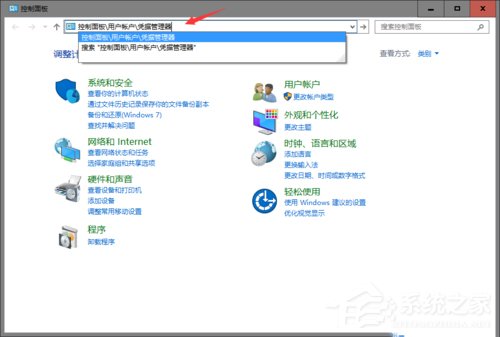
2、選擇Windows憑據,點擊添加Windows憑據;
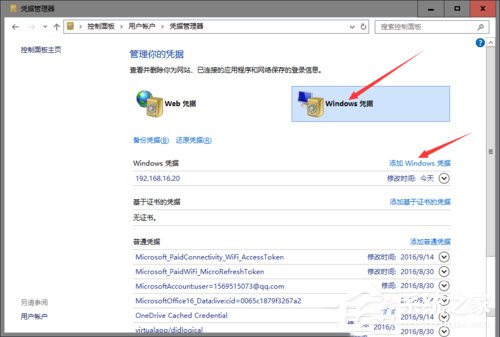
3、填寫你要訪問的IP、管理員名稱和密碼(我這里要訪問的是打印機共享的文件夾所以管理員就是admin了),填寫好之后確認退出;
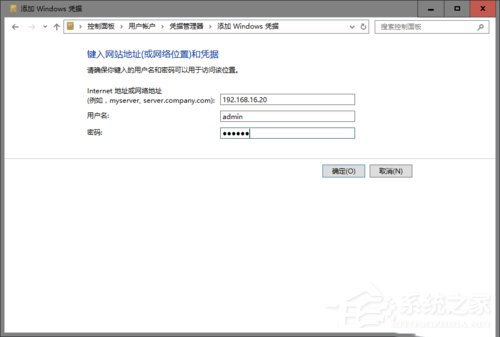
4、實驗一下,win+r 輸入192.168.16.20回車,成功了。
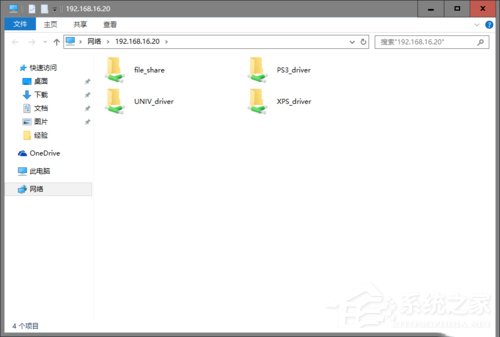
以上也就是Win10使用微軟帳戶訪問不了打印機共享文件解決方法的內容了。遇到類似問題的朋友們,不妨按照上述步驟操作一遍!希望能夠幫助到你們。
相關文章:
1. freebsd 服務器 ARP綁定腳本2. Win11系統搜索不到藍牙耳機怎么辦?Win11搜索不到藍牙耳機解決方法3. VMware Workstation虛擬機安裝VMware vSphere 8.0(esxi)詳細教程4. UOS怎么設置時間? 統信UOS顯示24小時制的技巧5. 電腦怎么安裝雙系統?Win11 和 Win7雙系統安裝圖文教程6. Mac版steam錯誤代碼118怎么解決?Mac版steam錯誤代碼118解決教程7. 如何從Windows 10升級到Windows 11?Win10升級到Win11的正確圖文步驟8. 中興新支點操作系統全面支持龍芯3A3000 附新特性9. 統信UOS個人版(V201030)正式發布 新增功能匯總10. 鼠標怎么設置為左手? deepin20左手鼠標設置方法
排行榜

 網公網安備
網公網安備